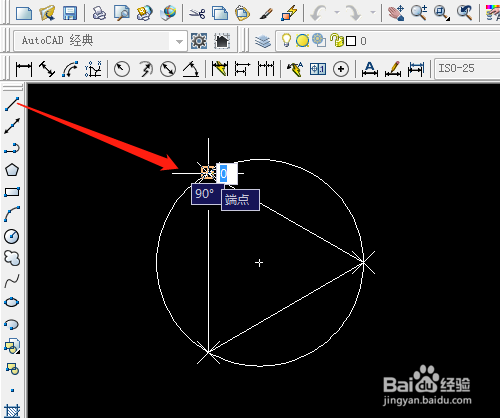1、打开桌面的AutoCAD 2007软件。

3、绘图菜单→点→定数等分,选定圆输入数目3,确定。

4、格式菜单→点样式,对话框中选一种样式,确定。
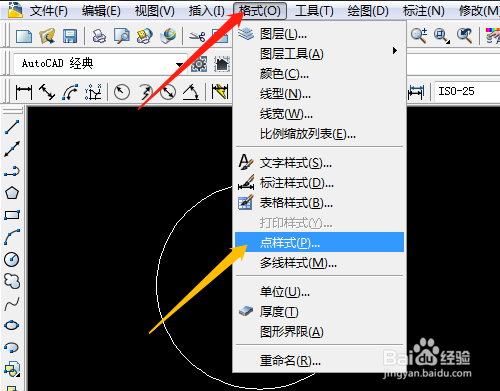
5、右击对象捕捉选设置…,对话框中勾选节点,确定。

6、用直线工具,捕捉三个节点绘制出三条直线。可以设置点样式为默认。
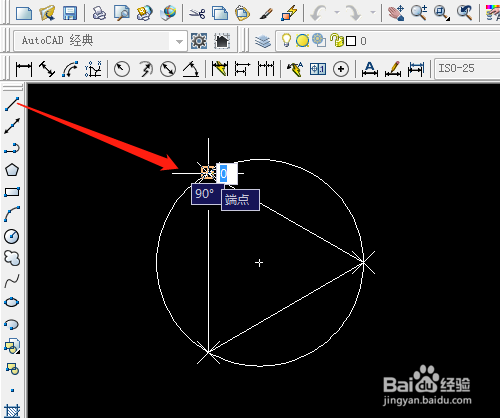

时间:2024-10-15 12:56:54
1、打开桌面的AutoCAD 2007软件。

3、绘图菜单→点→定数等分,选定圆输入数目3,确定。

4、格式菜单→点样式,对话框中选一种样式,确定。
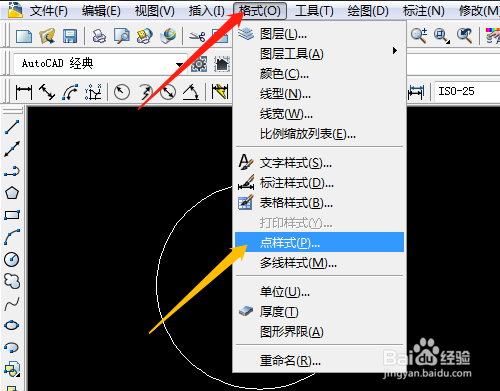
5、右击对象捕捉选设置…,对话框中勾选节点,确定。

6、用直线工具,捕捉三个节点绘制出三条直线。可以设置点样式为默认。